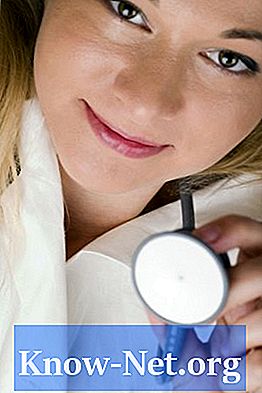Садржај
Убунту је Линук дистрибуција заснована на Дебиану. Не долази са подршком за мултимедијалне кључеве од Мицрософт Натурал-а и многих других мултимедијалних тастатура. Иако многе основне функције тастатуре функционишу, као што је куцање, напредније функције захтевају КеиТоуцх модул, који није подразумевано инсталиран. Постоје два начина да се инсталира, било кроз командну линију Линук или Синаптиц Пацкаге Манагер.
Упутства
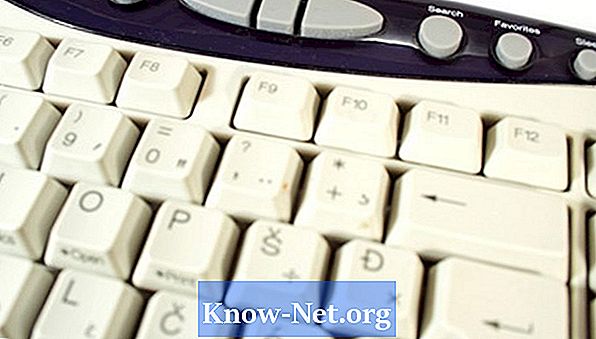
-
Отворите Синаптиц Пацкаге Манагер. Налази се у одељку Администрација у менију Систем.
-
Откуцајте КеиТоуцх у поље за брзо претраживање. Модул КеиТоуцх ће се појавити у пољу за резултате.
-
Изаберите КеиТоуцх тако што ћете кликнути на поље за потврду поред модула. Сви потребни модули ће бити аутоматски укључени.
-
Кликните на Аппли да бисте инсталирали модуле. Када су инсталирани, затворите Синаптиц.
-
Потражите софтвер да бисте потврдили да је инсталиран. У верзијама до 8.10, КеиТоуцх ће бити у одељку Администрација у менију Систем. На системима новијим од 8.10, то ће бити у секцији Преференцес у менију Систем.
Инсталација преко Синаптиц
-
Отворите прозор терминала ако користите ГНОМЕ, КДЕ или други Линук ГУИ.
-
Упишите "судо апт-гет инсталл кеитоуцх кеитоуцх-едитор" у командној линији.
-
Потражите софтвер да бисте потврдили да је инсталиран. У верзијама до 8.10, КеиТоуцх ће бити у одељку Администрација у менију Систем. На системима новијим од 8.10, то ће бити у секцији Преференцес у менију Систем.
Инсталација командне линије
-
Отворите КеиТоуцх.
-
Изаберите тип тастатуре коју имате. Мицрософт Натурал мултимедијална тастатура је једна од подржаних тастатура. КеиТоуцх ће се аутоматски затворити.
-
Поново отворите КеиТоуцх. Он ће аутоматски учитати профил на Мицрософт Натурал тастатуру. Да бисте прилагодили поставке тастатуре, промените их у оквиру за дијалог. Након што подесите тастатуру према вашим жељама, затворите КеиТоуцх. Тастатура ће радити нормално.
Конфигурација
Како
- КеиТоуцх ради са много различитих модела тастатуре. Овај процес ће вам помоћи да инсталирате и конфигуришете бројне друге тастатуре са напредним функцијама.
Шта ти треба
- Интернет веза